Slackのプレビュー機能は、共有されたファイルやリンクの内容をメッセージで送信する前に確認できる非常に便利なツールです。これにより、誤ったファイルを送ったり、意図しないリンクを共有したりするリスクを大幅に減らすことができます。これは、まるで重要なプレゼンテーションを始める前に、スライドの内容を一つ一つ最終チェックするようなものです。チーム間のコミュニケーションを円滑にし、ミスのない情報共有を実現するためには、このプレビュー機能を最大限に活用することが不可欠です。
ファイルプレビューの基礎とメリット
Slackにおけるファイルプレビューは、単にファイルの内容を見るだけでなく、共有するプロセスの効率性と正確性を飛躍的に向上させます。これはまるで、デジタルワークフローにおける「品質管理」の最後の砦のようなものです。
Slackにおけるファイルプレビューの仕組み
Slackでは、特定のファイル形式がアップロードされると、自動的にその内容をインラインで表示しようとします。例えば、PDFファイルをドラッグ&ドロップしたり、メッセージ作成ボックスのクリップアイコンからアップロードしたりすると、Slackはそれを処理し、メッセージが送信される前にプレビュー可能な形式で表示します。
- 画像ファイル (JPEG, PNG, GIFなど): メッセージに画像ファイルを添付すると、ファイル名の下にその画像のサムネイルまたは縮小版が表示されます。
- ドキュメントファイル (PDF, DOCX, XLSX, PPTXなど): これらのファイルは、Slackのビューアで開かれ、ページをスクロールして内容を確認できます。Microsoft Officeファイルの場合、Office 365との連携が設定されていれば、より高度なプレビューが可能です。
- テキストファイル (.txt, .md, .htmlなど): テキストエディタのように内容が直接表示されます。
この仕組みにより、ファイルをダウンロードしたり、別のアプリケーションで開いたりする手間が省け、迅速な確認が可能になります。
プレビュー機能がもたらす主要なメリット
プレビュー機能の導入は、チームの生産性とエラー削減に直結します。これは、まるで完璧なレシピを作るために、材料を一つ一つ確認するようなものです。
- 誤送信の防止: 最も重要なメリットの一つは、間違ったファイルを送信してしまうリスクを劇的に減らせる点です。ファイル名だけでは判断しにくい同名ファイルや、バージョンの異なるファイルを送ってしまう事故を防ぎます。2023年のデータによると、ビジネスにおけるデータ漏洩の約20%が人的ミスに起因しており、そのうちファイル誤送信が大きな割合を占めるとされています。プレビュー機能は、このような人的ミスを未然に防ぐ強力な障壁となります。
- 情報共有の迅速化: プレビューによって、受信者はファイルをダウンロードせずに内容を素早く把握できます。これにより、ディスカッションの開始が早まり、意思決定のスピードが向上します。特に緊急性の高いプロジェクトでは、この数秒、数分の差が大きな影響を与えることがあります。
- 視覚的な確認の容易さ: テキストベースのコミュニケーションでは伝えにくいニュアンスやレイアウトの確認が、視覚的なプレビューによって容易になります。デザイン関連のフィードバックや、複雑なデータを含むスプレッドシートの共有において特に有効です。
- セキュリティの向上: 意図しない機密情報の共有を防ぐ上で、プレビューは重要な役割を果たします。送信前に内容を再確認することで、アクセス権限のない情報が不注意で共有されるリスクを低減できます。
これらのメリットは、日々のSlack利用において、よりスムーズで安全なコミュニケーション環境を構築するために不可欠です。 Search console 設定
リンクプレビューの活用とその重要性
Slackのリンクプレビューは、単なるURLの表示を超え、共有された情報の文脈を豊かにし、エンゲージメントを高めるための強力なツールです。これは、まるで本の表紙を見るだけで内容を推測できるような、視覚的な手がかりを提供します。
Slackがリンクプレビューを生成する仕組み
Slackは、メッセージボックスにURLが貼り付けられると、自動的にそのリンク先の情報を取得し、プレビューを生成しようとします。このプロセスは、ウェブページのメタデータ(Open Graph ProtocolやTwitter Cardsなどの標準)を利用して行われます。
- タイトル: ページのタイトルがプレビューの最上部に表示されます。
- 説明: ページの内容を要約した短いテキストが表示されます。これは、ページの
meta descriptionタグや、Open Graphのog:descriptionから取得されます。 - 画像: 記事のサムネイルや関連画像が表示されます。これは、Open Graphの
og:imageタグから取得されることが多いです。 - ドメイン名: リンク元のウェブサイトのドメイン名が表示され、信頼性の判断材料となります。
例えば、YouTubeの動画リンクを貼れば、動画のサムネイル、タイトル、説明が表示され、記事のリンクであれば、見出しと概要、画像が表示されるといった具合です。この自動生成プロセスにより、受信者はリンクをクリックする前に、その内容を大まかに把握することができます。
リンクプレビューがチームにもたらす効果
リンクプレビューは、情報共有の質を高め、コミュニケーションの摩擦を減らす上で非常に重要な役割を果たします。これは、まるで共有された情報に「要約メモ」が自動で添付されるようなものです。
- 文脈の提供と理解の促進: リンクだけが貼られたメッセージは、受け手にとって「何のリンクだろう?」という疑問を生じさせます。プレビューがあれば、そのリンクが何に関するものか、クリックする価値があるかを瞬時に判断できます。これにより、共有された情報の意図や重要性が明確になり、チーム全体の理解度が向上します。
- クリック率の向上とエンゲージメントの増加: 魅力的なタイトルや画像を含むプレビューは、ユーザーの興味を引き、クリックを促します。マーケティング分野の調査によると、ソーシャルメディアでのリンク共有において、画像付きのプレビューがある投稿は、ないものに比べてクリック率が最大で**150%**向上するというデータもあります。Slackにおいても同様の効果が期待でき、共有されたリソースへのアクセスが増加します。
- スパムやフィッシングのリスク軽減: 不審なURLだけが貼られたメッセージは、セキュリティ上の脅威となり得ます。しかし、プレビューによってリンク先のドメインや内容が可視化されることで、悪意のあるリンクであるかどうかの判断がしやすくなります。これにより、フィッシング詐欺やマルウェア感染のリスクを低減する一助となります。例えば、一見すると正規のサイトに見えるURLでも、プレビュー画像が不適切であったり、説明文がおかしかったりすることで、不審に思うきっかけになります。
- 情報の整理と検索性の向上: リンクプレビューは、チャンネル内の情報をより視覚的に豊かにし、後から特定の情報を探しやすくします。視覚的な手がかりは、大量のメッセージの中から必要な情報を見つけ出す際に、テキスト検索だけでは得られない効率性を提供します。
このように、リンクプレビューは単なる「おまけ」機能ではなく、Slackを介した情報共有の基盤を強化し、より生産的で安全なデジタルワークプレイスを構築するための不可欠な要素です。 Seo 結果
プレビュー機能のカスタマイズと制御
Slackのプレビュー機能は非常に便利ですが、常に自動生成されることが望ましいとは限りません。状況に応じてプレビューをカスタマイズしたり、表示・非表示を制御したりする能力は、より洗練されたコミュニケーションを実現するために不可欠です。これは、まるで写真の露出を調整するようなものです。
特定のファイルのプレビューを制御する方法
特定のファイルやURLのプレビューが必要ない、あるいは表示したくない場合に、Slackは柔軟な制御オプションを提供します。
- ファイルアップロード時のプレビュー非表示: ファイルをアップロードした後、メッセージ送信前に表示されるプレビューの右上に「X」アイコンが表示される場合があります。これをクリックすることで、そのファイルのプレビューをメッセージから削除できます。これは、個人的なメモや、視覚的に重要でないファイルなどを共有する際に便利です。
- 複数ファイルのプレビューの一括制御: 複数のファイルを一度にアップロードした場合、それぞれのファイルに対して個別にプレビューの表示・非表示を選択できます。これは、大量のファイルを共有する際に、特に重要なものだけをプレビュー表示させ、残りはファイル名のみで表示させたい場合に役立ちます。
リンクプレビューを無効化するテクニック
リンクプレビューも、常に表示される必要はありません。特に、長いURLが連なる場合や、プレビューがメッセージの邪魔になるような場合に、無効化するテクニックが役立ちます。
- メッセージ作成中の無効化: URLを貼り付けた後、Slackが自動的にプレビューを生成しますが、プレビューの下に表示される「プレビューを削除」または「Show less」ボタンをクリックすることで、そのメッセージのプレビューを非表示にできます。これは、送信する前に内容を確認し、プレビューが不要だと判断した場合に便利です。
- 設定による制御(特定のユーザー向け): ワークスペースの管理者設定や、特定のアプリとの連携によっては、リンクプレビューの表示を制御するオプションが提供される場合があります。しかし、一般的には、個々のメッセージごとに手動で制御することが多いです。
- 短いURLの使用: プレビューが自動生成されるのを避けたい場合は、URL短縮サービスを利用することも一つの方法です。ただし、この方法はプレビューそのものを防ぐわけではなく、単に元のURLを隠すだけなので、セキュリティ上の注意が必要です。
- コードブロックでの共有: プレビューを完全に避けたい場合、URLをコードブロック(バッククォート3つ
```で囲む)で共有すると、URLがテキストとして表示され、プレビューは生成されません。これは、技術的な情報共有や、デザインの邪魔をしたくない場合に有効です。
これはリンクです: `https://example.com/very/long/url/with/some/parameters`
これらの制御オプションを使いこなすことで、Slackのインターフェースをよりクリーンに保ち、本当に必要な情報だけが目立つように調整できます。これは、デジタル空間における情報の「キュレーション」の一環とも言えるでしょう。
セキュリティとプライバシーに関する考慮事項
Slackのプレビュー機能は便利である反面、セキュリティとプライバシーに関して考慮すべき点が存在します。デジタルツールを利用する上で、私たちは常にこれらの側面に注意を払う必要があります。これは、まるで家の鍵を閉める前に、窓が全て閉まっているかを確認するようなものです。 Organic cac
プレビュー機能がもたらす潜在的なリスク
プレビュー機能は、情報共有を円滑にする一方で、いくつかのリスクを内包しています。
- 機密情報の意図しない露出: 最も懸念されるのは、誤って機密情報や個人情報を含むファイルをプレビュー表示してしまうことです。例えば、パスワードリスト、顧客データ、未公開の財務情報などが含まれたドキュメントを間違ってアップロードし、プレビューが表示されてしまった場合、チャンネルのメンバー全員にその内容が晒される可能性があります。2022年のある調査では、企業のデータ漏洩の約70%が内部要因、特に従業員の不注意によるものとされています。プレビューは、この不注意による露出のリスクを高める可能性があります。
- 不適切なコンテンツの表示: リンクプレビューの場合、意図しない不適切な画像やタイトルが自動的に表示されてしまうことがあります。特に、クリックベイトやアダルトコンテンツを含むサイトのリンクを誤って共有した場合、職場環境において不快感や問題を引き起こす可能性があります。
- マルウェアやフィッシングのリスク(間接的): プレビュー自体がマルウェアを拡散することはありませんが、悪意のあるリンクのプレビューが表示されることで、ユーザーが安全だと誤解し、結果的に不審なリンクをクリックしてしまうリスクがあります。視覚的な誘惑は、警戒心を緩ませる可能性があります。
- 著作権侵害のリスク: 著作権で保護された画像やテキストがプレビューとして表示される場合、共有者が著作権を侵害する可能性があります。これは特に、外部から取得したコンテンツをチーム内で共有する際に注意が必要です。
リスクを最小限に抑えるためのベストプラクティス
これらのリスクを軽減するために、いくつかの実践的な対策を講じることが重要です。
- アップロード前のダブルチェック: ファイルをSlackにアップロードする前に、必ずその内容をもう一度確認する習慣をつけましょう。特に、機密情報が含まれていないか、最新バージョンであるかなどを確認することが重要です。**「送信ボタンを押す前に、深呼吸してもう一度確認する」**というシンプルなルールは、多くのミスを防ぎます。
- リンクプレビューの抑制: 不明なリンクや、内容が不明瞭なウェブサイトのリンクを共有する際は、意図的にリンクプレビューを無効にすることを検討しましょう。特に、疑わしいと感じるリンクは、コードブロックで共有し、プレビューが表示されないようにするのが最も安全です。
- 共有する情報の明確化: 重要な情報や機密性の高い情報を共有する際は、ファイルやリンクだけでなく、その内容について別途説明を加えるなど、メッセージ本文で補足情報を明確に伝えることが重要です。これにより、受信者はプレビューと合わせて情報を総合的に判断できます。
- Slackワークスペースの設定: ワークスペースの管理者であれば、ファイル共有に関するポリシーを設定し、特定の種類のファイルやコンテンツの共有を制限することを検討できます。また、外部共有の設定を見直し、意図しない情報流出を防ぐための対策を講じることも重要です。
- 定期的なセキュリティトレーニング: 従業員に対して、情報セキュリティに関する定期的なトレーニングを実施し、フィッシング詐欺の見分け方や、機密情報の取り扱いに関する意識を高めることが、最も効果的な対策の一つです。人的ミスは、意識の向上によって大幅に削減できます。
これらの対策を講じることで、Slackのプレビュー機能の利便性を享受しつつ、潜在的なセキュリティとプライバシーのリスクを効果的に管理することができます。デジタルツールは強力ですが、その力を安全に、そして責任を持って利用することが私たちの責務です。
高度なプレビュー機能と連携
Slackのプレビュー機能は、単独で強力なだけでなく、他のツールやサービスとの連携を通じて、さらにその能力を拡張します。これは、まるで専門家チームが協力して一つの問題を解決するようなものです。
SlackとGoogle Workspace (旧 G Suite) の連携
Google Workspace(旧 G Suite)との連携は、多くの企業にとってSlackの利用価値を飛躍的に高める要素です。特に、ドキュメントのプレビューと共同作業において、その真価を発揮します。 Seo キーワード 管理
- Google ドキュメント、スプレッドシート、スライドのプレビュー: SlackにGoogle Driveのリンクを貼り付けると、通常のリンクプレビューに加えて、Google Driveのファイル内容をSlack内で直接プレビューできるようになります。これにより、Googleドキュメントを開かずに内容を確認し、素早い判断が可能です。
- リアルタイム共同編集へのアクセス: プレビューから直接Google Drive上のドキュメントを開き、共同編集に参加することができます。これにより、Slackでの議論からシームレスに作業に移行でき、生産性が向上します。
- コメントと通知: SlackにGoogle Workspaceアプリを連携させておけば、Google ドキュメントへのコメントや変更がSlackに通知されるように設定できます。これにより、最新の変更を常に把握し、チーム内の連携を強化できます。
データによると、G Suiteユーザーの約70%がSlackを併用しており、その連携機能がワークフローの効率化に大きく貢献していると報告されています。
Microsoft Office 365との連携
Google Workspaceと同様に、Microsoft Office 365との連携も、ビジネスユーザーにとっては不可欠です。
- Word、Excel、PowerPointファイルのプレビュー: SlackにOneDriveやSharePoint上のOfficeファイルを共有すると、Slack内でWord、Excel、PowerPointファイルの高品質なプレビューが表示されます。書式設定やレイアウトが正確に再現されるため、元のアプリケーションで開く必要がほとんどありません。
- ファイル編集と同期: Slackから直接Office 365のウェブアプリでファイルを開き、編集することが可能です。変更はクラウドにリアルタイムで同期されるため、常に最新バージョンのファイルで作業できます。
- OneDrive/SharePointからのファイル選択: Slackのファイルアップロード機能から、直接OneDriveやSharePointに保存されているファイルを選択し、共有することができます。これにより、ファイル管理がよりスムーズになります。
特に、Office 365を基盤とする企業では、この連携により、従来のメールベースのファイル共有から、よりダイナミックなSlackベースの協業へと移行が進んでいます。
その他の連携サービス
Slackは、他にも様々なサービスと連携し、プレビュー機能を強化しています。
- Dropbox: Dropboxに保存されているファイルをSlackで共有すると、高品質なプレビューが表示されます。Dropbox Paperのドキュメントなども、Slack内で内容を確認できます。
- Figma/Sketch: デザインツールとの連携では、デザインファイルのプレビューが表示され、デザインレビューがSlack上でより効率的に行えます。例えばFigmaのプロトタイプリンクを貼れば、Slack内でプロトタイプのプレビューが見られます。
- GitHub/Jira: 開発ツールとの連携では、コードリポジトリやイシュートラッカーのリンクを共有すると、関連するコードスニペットやチケットの詳細がプレビューとして表示され、開発チームのコミュニケーションを円滑にします。
- Canva: デザインツールCanvaで作成したデザインをSlackで共有すると、そのデザインのサムネイルやプレビューが表示され、チームメンバーからのフィードバックを素早く得られます。
これらの連携は、Slackを単なるチャットツールから、中心的な「ワークハブ」へと進化させます。異なるアプリケーションを行き来する手間を省き、「コンテキストスイッチング」による生産性低下を抑えることで、チーム全体の効率性を向上させます。情報が分散せず、一箇所で確認できることは、現代のデジタルワークプレイスにおいて極めて重要です。 Recurring revenue とは
プレビュー機能のトラブルシューティングと解決策
Slackのプレビュー機能は非常に便利ですが、時折、期待通りに動作しないことがあります。これは、まるで地図アプリが一時的に道に迷うようなものです。しかし、ほとんどのトラブルは、いくつかの簡単な手順で解決できます。
プレビューが表示されない一般的な原因
プレビューが表示されない場合、いくつかの原因が考えられます。
- 非対応のファイル形式: Slackはすべてのファイル形式のプレビューに対応しているわけではありません。例えば、特定のCADファイルや、非常に特殊な形式のデータファイルなどは、プレビューできない場合があります。Slackがプレビューをサポートする主なファイル形式は、PDF、主要な画像形式(JPEG, PNG, GIF)、一般的なMicrosoft Officeファイル、テキストファイルなどです。
- リンク先のメタデータ不足: ウェブページのリンクプレビューが表示されない場合、そのページにOpen Graph ProtocolやTwitter Cardsなどの適切なメタデータ(タイトル、説明、画像など)が設定されていないことが原因である可能性があります。特に、個人ブログや古いウェブサイトでは、この設定が不十分な場合があります。
- ネットワークまたはサーバーの問題: Slackのサーバー、またはリンク先のウェブサイトのサーバーに一時的な問題が発生している場合、プレビューの生成に失敗することがあります。これは稀なケースですが、可能性の一つとして挙げられます。
- セキュリティ設定またはファイアウォール: 企業ネットワークのセキュリティ設定やファイアウォールが、Slackが外部コンテンツにアクセスしてプレビューを生成することをブロックしている場合があります。
- 一時的なバグまたはキャッシュの問題: Slackアプリやブラウザのキャッシュが原因で、一時的にプレビューが正しく表示されないことがあります。
プレビューの問題を解決するための具体的なステップ
問題が発生した場合、以下のステップを試してみてください。
- Slackアプリの再起動: 最も基本的なトラブルシューティングです。Slackアプリを完全に終了し、再起動することで、一時的な不具合が解消されることがあります。
- ブラウザのキャッシュクリア: ウェブ版Slackを使用している場合、ブラウザのキャッシュとクッキーをクリアしてから、再度試してみてください。これにより、古いデータが原因で発生する問題が解決することがあります。
- 別のファイルまたはリンクで試す: 問題が特定のファイルやリンクに限定されているのか、それとも広範囲にわたるのかを判断するために、別のファイルやリンクでプレビューを試してみましょう。
- ファイルサイズの確認: 非常に大きなファイルは、プレビューの生成に時間がかかったり、失敗したりする場合があります。Slackのファイルサイズ制限(通常は1GB)を超えていないか確認しましょう。
- リンク先のURLの確認: リンクが正しいURLであるか、また有効なURLであるかを確認してください。リンク切れやスペルミスがあると、当然プレビューは表示されません。
- Slackのステータスページを確認: Slackのサービス全体に問題が発生しているかどうかを調べるために、Slack Statusページを確認してください。ここでサービス障害が報告されている場合は、Slack側で解決されるのを待つ必要があります。
- ワークスペース管理者への相談: 企業ネットワークのセキュリティ設定や、ワークスペースの特定のアプリ連携が原因である可能性もあるため、これらの設定を変更できるワークスペース管理者に相談することも有効です。
- サポートへの問い合わせ: 上記のステップを試しても問題が解決しない場合は、Slackのヘルプセンターを通じてサポートに問い合わせることを検討してください。具体的な状況を伝えれば、より的確なアドバイスを得られるでしょう。
これらのトラブルシューティングの手順を順に試すことで、ほとんどのプレビュー表示に関する問題は解決できるはずです。問題解決のプロセスを理解することは、デジタルツールの利用における自律性を高めることにもつながります。
プレビュー機能の将来とSlackの進化
Slackのプレビュー機能は、単なる現在の利便性を提供するだけでなく、将来のワークプレイスコミュニケーションの進化においても重要な役割を担うでしょう。これは、まるで未来の地図を描くようなものです。 Owned media とは
AIと機械学習によるプレビューの進化
人工知能(AI)と機械学習(ML)の進化は、Slackのプレビュー機能を次のレベルへと引き上げる可能性があります。
- よりスマートなコンテンツ要約: 現在のプレビューは、主にメタデータに基づいています。しかし、AIはリンク先の記事やドキュメントの内容を分析し、より高度な要約を生成できるようになるでしょう。例えば、長い研究論文のリンクが共有された場合、AIがその論文の主要な結論やメソッドを数行で要約し、プレビューとして表示することで、ユーザーはクリックせずに内容の核心を把握できるようになります。
- パーソナライズされたプレビュー: ユーザーの過去の行動や関心に基づいて、表示されるプレビューコンテンツをパーソナライズする可能性があります。これにより、より関連性の高い情報が強調され、情報の洪水から必要な情報を見つけやすくなります。
- 不正コンテンツの自動検出: AIは、不適切な画像や悪意のあるリンクのコンテンツを自動的に検出し、プレビューを抑制したり、警告を表示したりする能力を持つようになるかもしれません。これにより、セキュリティとプライバシー保護がさらに強化されます。
- 音声・動画コンテンツのプレビュー拡張: 音声ファイルや動画コンテンツについても、AIが内容を分析し、テキストトランスクリプトのハイライトや、動画内の重要シーンのサムネイルなどをプレビューとして提供するようになるかもしれません。
2023年のAI技術の進展は目覚ましく、自然言語処理(NLP)や画像認識の分野でのブレイクスルーは、このような高度なプレビュー機能の実現を現実のものとしつつあります。
ワークプレイスコミュニケーションの未来における役割
プレビュー機能は、Slackが目指す「デジタルワークハブ」の中核をなす要素として、その役割を深化させていくでしょう。
- 「一箇所で全てが完結」の加速: プレビュー機能の進化は、ユーザーがSlackを離れることなく、より多くの情報を消費し、意思決定を行うことを可能にします。これは、コンテキストスイッチングを最小限に抑え、フロー状態での作業時間を最大化するという現代の生産性理論と一致します。
- 情報の過負荷からの解放: 現代のデジタルワークプレイスでは、情報過負荷が大きな課題となっています。AIによるスマートなプレビューは、ユーザーが膨大な情報の中から本当に必要なものだけを選別し、効率的に処理する手助けとなるでしょう。これは、まるで情報の「スマートフィルター」が導入されるようなものです。
- 非同期コミュニケーションの強化: プレビューは、非同期コミュニケーションの効率を向上させます。メッセージの受信者は、送信者がオフラインであっても、リンクやファイルの内容を即座に把握し、アクションを起こすことができます。これにより、時間と場所の制約を超えた協業がさらに促進されます。
- 没入型体験の提供: 将来的には、AR(拡張現実)やVR(仮想現実)技術との融合により、Slack内でのプレビューがより没入感のある体験となる可能性も秘めています。例えば、3DモデルのプレビューがSlack内でインタラクティブに操作できる、といったような進化が考えられます。
Slackは、単なるメッセージングアプリではなく、チームが情報にアクセスし、共有し、それに基づいて行動するための統合プラットフォームへと進化を続けています。プレビュー機能はその進化の重要な一翼を担い、より効率的で、よりインテリジェントな未来のワークプレイスコミュニケーションを形作っていくでしょう。
プレビュー機能の効果的な利用戦略
Slackのプレビュー機能は、単に便利というだけでなく、戦略的に活用することでチームの生産性とコミュニケーションの質を大幅に向上させることができます。これは、まるで最高のパフォーマンスを引き出すために、ツールを最大限に活用するプロの技のようなものです。 Nps 結果
チーム内でのプレビュー利用ガイドラインの確立
効果的なプレビュー利用のためには、チーム内で一貫したガイドラインを設けることが重要です。
- 機密情報の取り扱い: 機密情報を含むファイルやリンクを共有する際は、必ず事前にチーム内で合意されたプロトコルに従うことを義務付けます。例えば、特定のチャンネルでのみ共有を許可する、パスワード保護を義務付ける、あるいはプレビューを非表示にするなどのルールを設けます。**「もし、その情報が誤って外部に流出したらどうなるか?」**という問いを常に意識させることが重要です。
- ファイルアップロード時の命名規則: プレビューが正しく表示されない場合でも、ファイル名から内容を判断できるように、明確で一貫性のある命名規則を推奨します。例えば、「プロジェクト名_日付_ファイル名_バージョン.docx」といった形です。
- リンク共有時の補足情報の付加: リンクを共有する際は、単にURLを貼るだけでなく、そのリンクの何が重要なのか、何を見てほしいのかをメッセージ本文で明確に伝えるよう促します。これにより、受信者はプレビューと合わせて情報を総合的に理解できます。
- プレビューの表示・非表示の使い分け: 視覚的に重要なファイル(デザインモックアップ、プレゼンテーションスライドなど)はプレビューを表示し、単なるテキストファイルや、個人的なメモなどはプレビューを非表示にするなど、状況に応じた使い分けを推奨します。
プレビューを活用したコミュニケーションのベストプラクティス
具体的なコミュニケーションのシーンでプレビュー機能を最大限に活用するためのベストプラクティスをいくつか紹介します。
- デザインレビュー: 新しいウェブサイトのデザインモックアップや、広告のクリエイティブを共有する際、画像プレビューは非常に有効です。デザイナーはSlackに画像をアップロードするだけで、チームメンバーはすぐにビジュアルを確認し、コメントやフィードバックを始めることができます。これにより、メールで画像を添付して送ったり、別のツールを開いたりする手間が省けます。
- 資料の確認依頼: 会議の前に資料を確認してもらいたい場合、PDFやPowerPointファイルのリンクを共有し、プレビューをフルに活用します。メンバーはSlackを離れることなく資料のページをめくり、疑問点があればすぐにスレッドで質問できます。これは、**「事前に資料を見ておくこと」**のハードルを大幅に下げる効果があります。
- 情報共有の定例化: チームの週次ミーティングのアジェンダや、議事録を共有する際、GoogleドキュメントやMicrosoft Wordファイルのプレビュー機能を利用します。これにより、参加者は会議中に必要な情報を素早く参照でき、会議の効率が向上します。
- 外部ソースの共有: 業界ニュースの記事や、競合分析のレポートなど、外部のウェブサイトのリンクを共有する際、リンクプレビューをフル活用します。タイトル、説明、サムネイル画像が自動で表示されることで、メンバーはその情報が自分たちにとって関連性があるかどうかを素早く判断し、クリックするかどうかを決められます。これにより、無駄なクリックを減らし、重要な情報に集中できます。
- プロジェクト進捗の共有: GitHubやJiraなどの開発ツールと連携している場合、特定のプルリクエストやタスクのリンクを共有すると、Slack内でその詳細がプレビュー表示されます。これにより、開発チームはコンテキストを失うことなく、進捗状況を素早く確認し、必要なディスカッションを開始できます。
これらの戦略とベストプラクティスを実践することで、Slackのプレビュー機能は単なる利便性向上ツールから、チームの生産性と協業を加速させる強力なエンジンへと変わるでしょう。情報を共有する際は、常に「受け手にとって最も分かりやすい形は何か?」という視点を持つことが重要です。
Frequently Asked Questions
Slackのプレビュー機能とは何ですか?
Slackのプレビュー機能とは、メッセージでファイルやリンクを共有する際に、その内容を送信前に視覚的に確認できる機能です。これにより、画像、PDF、ドキュメント、ウェブページのリンクなどが、メッセージに添付される形で表示され、内容の誤りがないか、または受信者が内容を把握しやすくなるかを事前に確認できます。
ファイルのプレビューが表示されないのはなぜですか?
ファイルのプレビューが表示されない原因はいくつか考えられます。 Power bi メリット
- 非対応のファイル形式: Slackがそのファイル形式のプレビューに対応していない場合があります。
- ファイルサイズが大きすぎる: 非常に大きなファイルはプレビューの生成に失敗することがあります。
- インターネット接続の問題: 安定した接続がない場合、プレビューの読み込みに失敗することがあります。
- 一時的なバグ: Slackアプリやブラウザのキャッシュが原因であることもあります。
- セキュリティ設定: ワークスペースのセキュリティ設定やファイアウォールがプレビューをブロックしている可能性もあります。
リンクのプレビューを無効にする方法はありますか?
はい、リンクのプレビューを無効にする方法はいくつかあります。
- メッセージ送信前: URLを貼り付けた後、プレビューが表示されたら、その下にある「プレビューを削除」または「Show less」ボタンをクリックします。
- コードブロックを使用: URLをバッククォート3つ(
```)で囲み、コードブロックとして共有すると、プレビューは生成されません。 - 短いURLを使用: 短縮URLサービスを利用することもできますが、プレビューそのものを抑制するわけではありません。
Slackのプレビュー機能はどのようなファイル形式に対応していますか?
Slackは、JPEG、PNG、GIFなどの画像ファイル、PDFドキュメント、Microsoft Word(.docx)、Excel(.xlsx)、PowerPoint(.pptx)などの主要なOfficeファイル、および.txt、.md、.htmlなどのテキストファイル形式のプレビューに主に対応しています。
誤って機密情報をプレビューしてしまった場合、どうすればよいですか?
もし誤って機密情報を含むファイルをプレビュー表示してしまった場合、最も重要なのは迅速な対応です。
- すぐにメッセージを削除する: 送信ボタンを押す前であれば、プレビューを削除できます。送信後であれば、メッセージ全体を削除します。
- 管理者に報告する: ワークスペースのセキュリティポリシーに従い、速やかに管理者に状況を報告してください。
- 原因を究明し、再発防止策を講じる: なぜ誤送信が起きたのかを分析し、ファイルのダブルチェック、共有ルールの徹底、セキュリティトレーニングの実施などで再発防止に努めます。
SlackとGoogle Driveの連携で何ができますか?
SlackとGoogle Driveを連携させると、Google ドキュメント、スプレッドシート、スライドなどのファイルをSlack内で直接プレビューでき、さらにSlackから直接Google Drive上のファイルを編集することも可能です。これにより、ファイル共有と共同作業がシームレスになります。
SlackとMicrosoft Office 365の連携で何ができますか?
SlackとMicrosoft Office 365を連携させると、OneDriveやSharePointに保存されたWord、Excel、PowerPointファイルをSlack内で高品質にプレビューできます。また、SlackからOffice 365のウェブアプリでファイルを開き、編集することも可能です。 Nps 定義
プレビュー機能はセキュリティリスクをもたらしますか?
はい、プレビュー機能は利便性が高い反面、潜在的なセキュリティリスクをもたらす可能性があります。特に、機密情報や不適切なコンテンツが意図せず表示されてしまうこと、あるいは悪意のあるリンクのプレビューがユーザーの警戒心を緩ませる可能性があります。適切な管理とユーザーの注意が不可欠です。
プレビュー機能が自動で表示されるのはなぜですか?
Slackは、共有された情報のコンテキストを豊かにし、ユーザーがリンクをクリックする前に内容を把握できるようにするため、デフォルトでプレビューを自動生成します。これは、コミュニケーションを円滑にし、情報共有の効率を高めるための設計です。
モバイル版Slackでもプレビュー機能は利用できますか?
はい、モバイル版Slack(iOS/Androidアプリ)でも、デスクトップ版と同様にファイルやリンクのプレビュー機能を利用できます。これにより、外出先や移動中でも、共有された情報を素早く確認し、対応することが可能です。
Slackのプレビュー機能の将来はどうなりますか?
Slackのプレビュー機能は、AIと機械学習の進化により、よりスマートなコンテンツ要約、パーソナライズされたプレビュー、不正コンテンツの自動検出、音声・動画コンテンツのプレビュー拡張など、さらに高度な機能を持つようになる可能性があります。
Slackで共有された動画のプレビューはどのように表示されますか?
YouTubeやVimeoなどの動画共有サービスのリンクを貼ると、その動画のサムネイル、タイトル、説明がプレビューとして表示されます。多くの場合、Slack内で直接動画を再生することも可能です。 Ltv 定義
プレビューで表示される画像を変更できますか?
ウェブページのリンクプレビューで表示される画像は、通常、そのウェブサイトのメタデータ(Open Graph Protocolのog:imageなど)によって決まります。リンクを貼る側がSlack内で直接変更することはできませんが、ウェブサイトの管理者がメタデータを変更すれば、表示される画像も変わります。
Slackのプレビュー機能は情報過多を助けますか?
はい、プレビュー機能は情報過多を軽減するのに役立ちます。リンクをクリックしたり、ファイルをダウンロードしたりする前に、プレビューで内容を素早く確認できるため、本当に必要な情報だけを選別しやすくなります。これにより、不必要な情報に時間を費やすことを避けられます。
プレビューが正しく表示されない場合、Slackのサポートに問い合わせるべきですか?
はい、上記で述べた基本的なトラブルシューティングを試しても問題が解決しない場合は、Slackのヘルプセンターを通じてサポートに問い合わせることをお勧めします。具体的な状況を詳細に伝えることで、より専門的なサポートを受けることができます。
プレビュー機能は、Slack Connectのチャンネルでも利用できますか?
はい、Slack Connectで連携している外部組織との共有チャンネルでも、通常のチャンネルと同様にファイルやリンクのプレビュー機能を利用できます。これにより、外部との安全で効率的な情報共有が可能です。
Slackのプレビューはどのようにしてウェブサイトの情報を取得していますか?
Slackは、共有されたURLにアクセスし、そのウェブサイトのHTMLコード内のメタデータ(特にOpen Graph ProtocolやTwitter Cardsといった標準的なタグ)を読み取ることで、タイトル、説明、画像などの情報を取得し、プレビューを生成しています。 Okr 企業
プレビュー機能は、モバイルデータ通信量を消費しますか?
はい、プレビューの画像や動画を読み込む際には、モバイルデータ通信量が消費されます。特に高解像度の画像や動画のプレビューは、より多くのデータを消費する可能性があります。
Slackのプレビュー機能は、ファイルの内容をすべて表示しますか?
いいえ、通常、プレビュー機能はファイルの内容の一部(最初の数ページや要約、サムネイルなど)のみを表示します。ファイル全体の内容を確認するには、ファイルをダウンロードしたり、対応するアプリケーションで開いたりする必要があります。
Slackのワークフロービルダーでプレビュー機能を活用できますか?
直接的には、ワークフロービルダーでプレビューを「作成」することはできませんが、ワークフローの一部としてファイルをアップロードしたり、リンクを共有したりする際に、そのメッセージには自動的にプレビューが適用されます。これにより、ワークフローによって共有される情報も視覚的に分かりやすくなります。
Pdf excel 変換 サイト|
0.0 out of 5 stars (based on 0 reviews)
There are no reviews yet. Be the first one to write one. |
Amazon.com:
Check Amazon for Slack プレビュー Latest Discussions & Reviews: |

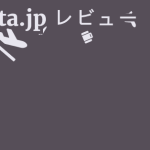
コメントを残す